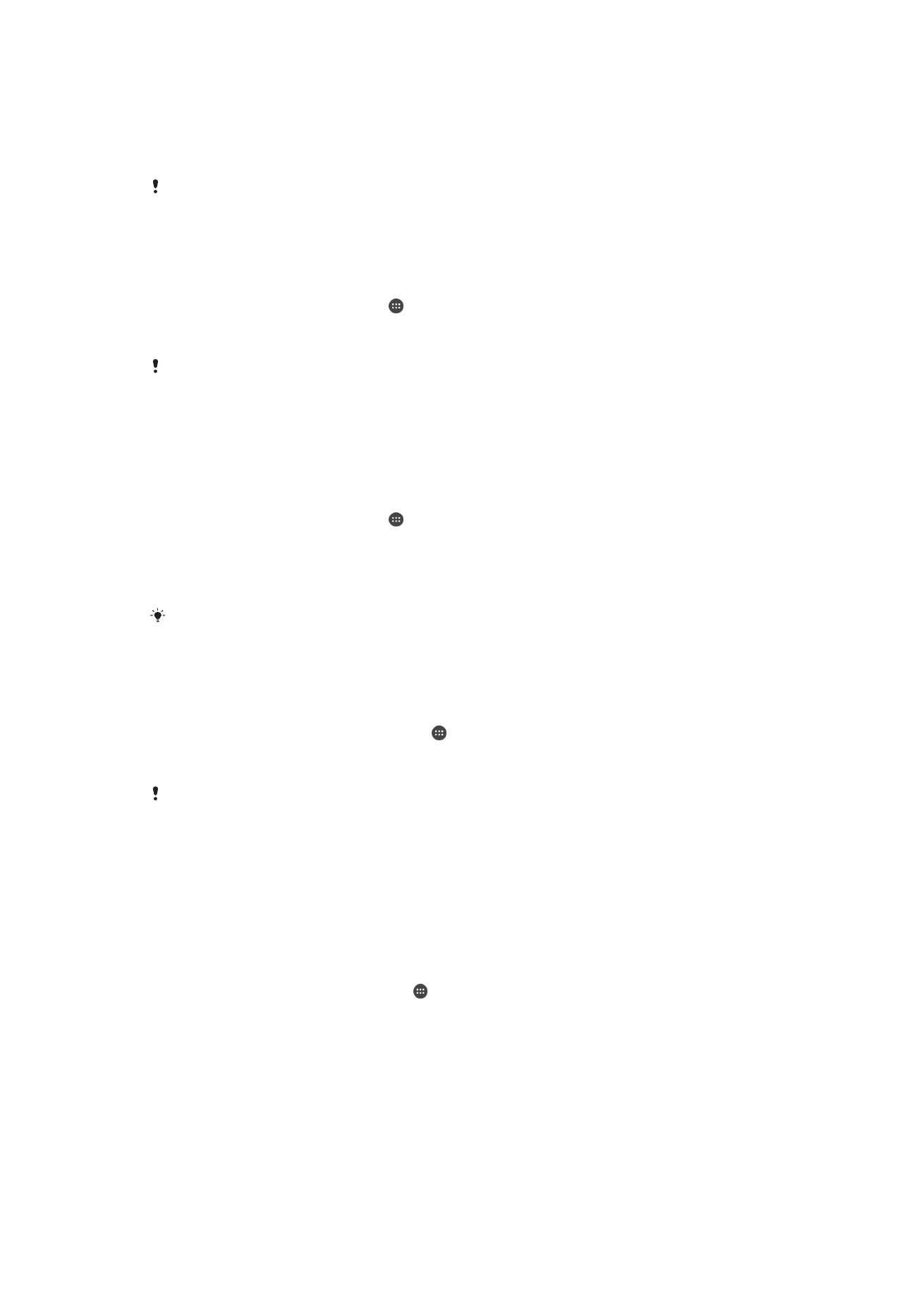
Ierīces savienošana ar USB piederumiem
Lai savai ierīcei pievienotu USB piederumus, piemēram, USB lielapjoma atmiņas ierīces,
spēļu konsoles, USB tastatūras un USB peles, varat izmantot USB hostadapteri. Ja USB
piederumam ir mikro USB savienotājs, USB hostadapteris nav nepieciešams.
USB hostadapteri tiek pārdoti atsevišķi. Uzņēmums Sony negarantē, ka jūsu ierīce atbalsta
visus USB piederumus.
USB papildierīces pievienošana, lietojot saimniekdatora USB adapteri
1
Pievienojiet ierīcei USB hostadapteri un pēc tam savienojiet adapteri ar USB
papildierīci.
2
Ekrānā Sākuma ekrāns piesitiet .
3
Atrodiet šos vienumus un piesitiet tiem:
Iestatījumi >Ierīces savienošana > USB
savienojums >Noteikt USB ierīci.
Iespējams, būs nepieciešamas papildu darbības vai programmatūra, lai iestatītu spēļu
vadāmierīces, USB audio un USB Ethernet papildierīces. Uzņēmums Sony nevar garantēt, ka
jūsu ierīce atbalstīs visas USB papildierīces.
Piekļuve USB lielapjoma atmiņas ierīcē glabātajam saturam, izmantojot
saimniekdatora USB adapteri
1
Pievienojiet ierīcei saimniekdatora USB adapteri un pēc tam savienojiet adapteri ar
USB lielapjoma atmiņas ierīci.
2
Ekrānā Sākuma ekrāns piesitiet .
3
Atrodiet šos vienumus un piesitiet tiem:
Iestatījumi >Ierīces savienošana > USB
savienojums >Noteikt USB ierīci.
4
Lai piekļūtu USB atmiņas ierīcē glabātajiem failiem un mapēm, izmantojiet failu
pārvaldnieka lietotni, piemēram, File Commander.
Varat arī atvērt nepieciešamo multivides lietotni savā ierīcē, lai uzreiz skatītu saturu. Piemēram,
varat atvērt lietotni Albums, lai skatītu fotoattēlus, kas glabājas USB lielapjoma atmiņas
ierīcēs.
USB papildierīces pievienošana, lietojot micro USB savienotāju
1
Pievienojiet USB papildierīces micro USB savienotāju savai ierīcei.
2
Ekrānā Sākuma ekrāns piesitiet ikonai .
3
Atrodiet šos vienumus un piesitiet tiem:
Iestatījumi > Ierīces savienošana > USB
savienojums > Noteikt USB ierīci.
Uzņēmums Sony nevar garantēt, ka jūsu ierīce atbalstīs visas USB papildierīces ar micro USB
savienotāju.